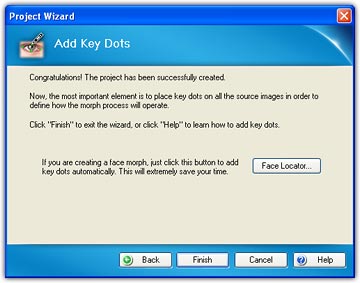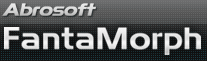如何使用項目向導
通過使用項目向導來創建一個項目對新手來說非常容易上手. 而如果你已經對本軟件熟悉了解了之後, 則可參照基礎教程來更自由地創作. .
1. 在如下歡迎窗口上, 你可以選擇"打開一個已有項目"或"創建一個新項目". 如果你不希望在程序啓動之後自動顯示此向導, 則請選定"不再顯示此向導". 當然, 通過文件/新建項目向導菜單你可以隨時打開此向導.

2. 選擇你想創建的項目類型. 如果選擇"Warp"或"Multiple Morph", 則隨後的向導界面將與選擇"Morph"的不同.
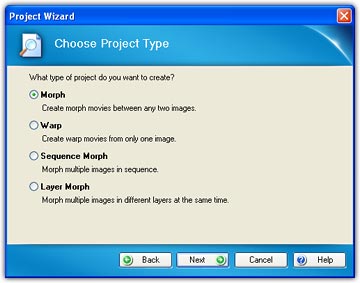
3. 現在需要導入兩個源圖片用于創建Morph, 如果是創建Warp則只需導入一個源圖片, 如果是創建"Multiple Morph"則需導入一系列源圖片. 了解更多關于"如何導入源圖片"...

4. 如果需要的話, 你可以裁剪和調整源圖片. 如果不需對源圖片作任何改動的話, 直接按"下一步". 了解更多關于"如何裁剪源圖片"及"如何調整源圖片"...
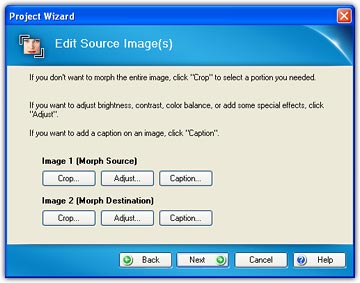
5. 現在需要設定影片尺寸和長度. 你可以從尺寸列表中選擇一個固定尺寸, 或者按"設置自定義尺寸"鍵來設定任意希望的尺寸. 影片的缺省幀數為15, 如果你希望變形結果更平滑, 只需增加更多的幀數. 你還可以通過"設置播放時間"鍵來按播放時間設置影片長度. 了解更多關于"如果設置影片長度"...

6. 現在你可以為影片添加一些迷人的附加特效了. 如果你希望稍後再來對影片進行修飾, 直接按"下一步". 了解更多關于"如何使用附加特效"...
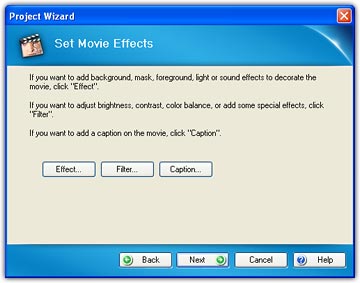
7. 到此, 程序已經按你的設置創建了一個基本的變形影片. 因為還沒有加入關鍵點, 此時的影片只是兩個源圖片的簡單混疊. 現在, 按"完成"鍵退出向導, 並且開始最重要的一項工作: 編輯關鍵點. 了解更多關于"編輯關鍵點"...